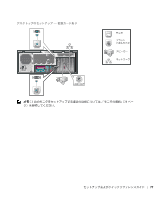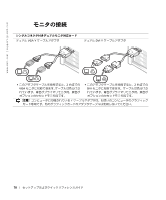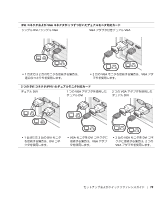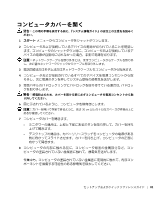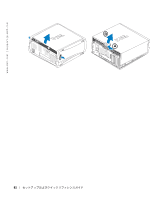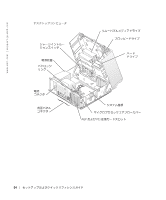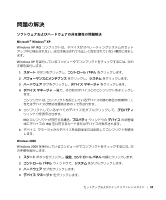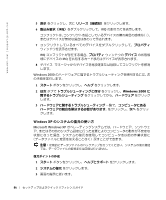Dell Precision 360 Setup and Quick Reference Guide - Page 81
コンピュータカバーを開く
 |
View all Dell Precision 360 manuals
Add to My Manuals
Save this manual to your list of manuals |
Page 81 highlights
1 2 3 4 5 6 30 cm 7 8 81
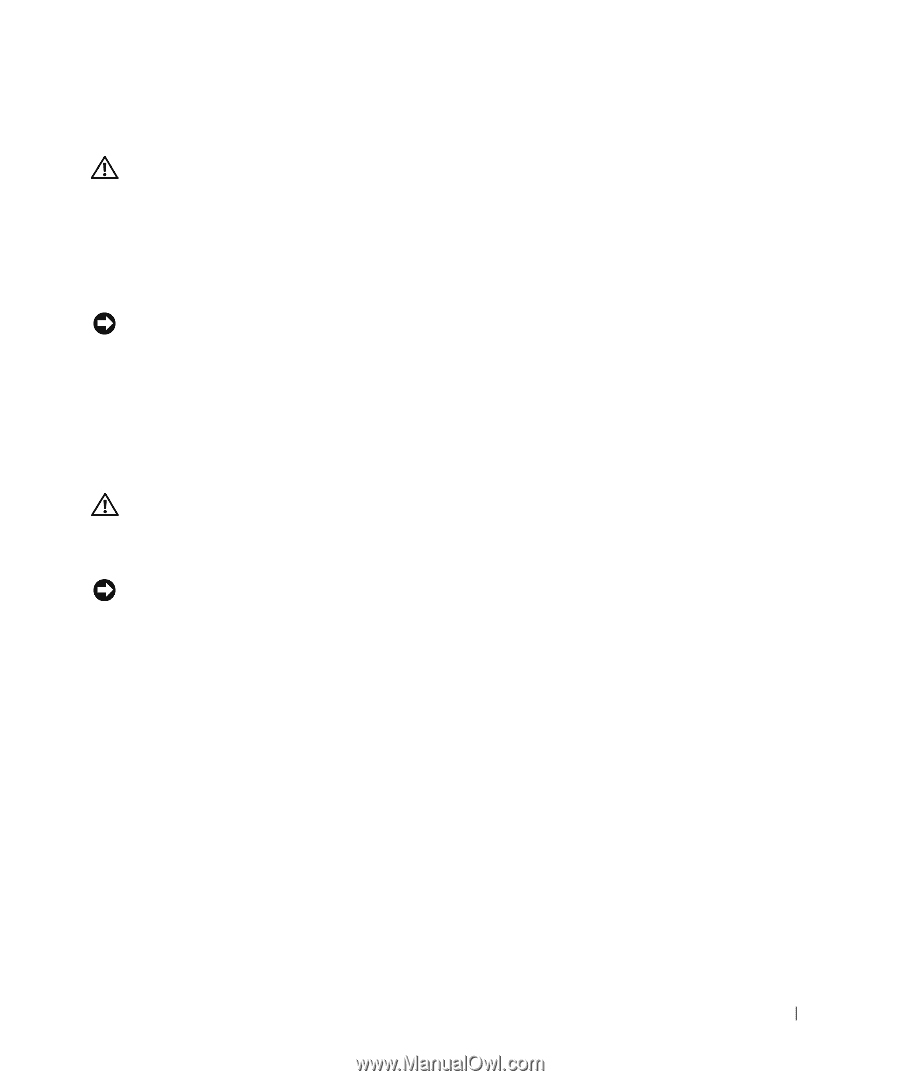
セットアップおよびクイックリファレンスガイド
81
コンピュータカバーを開く
警告:
この項の手順を実行する前に、『システム情報ガイド』の安全上の注意をお読みく
ださい。
1
スタート
メニューからコンピュータをシャットダウンします。
2
コンピュータおよび接続しているデバイスの電源が切られていることを確認し
ます。コンピュータのシャットダウン時に、コンピュータおよび接続しているデ
バイスの電源が自動的に切れなかった場合、手動で電源を切ります。
注意:
ネットワークケーブルを取り外すには、ま
ず
コンピュータからケーブルを取り外
し、
次
に
壁
のネットワークジ
ャ
ックからケーブルを取り外します。
3
電話回線またはモデムまたはネットワークケーブルもコンピュータから抜きます。
4
コンピュータおよび接続されているすべてのデバイスを電源コンセントから取
り外し、次に電源ボタンを押してシステム基板の静電気を逃がします。
5
背面パネルのパドロックリングにパドロックを取り付けている場合は、パドロッ
クを取り外します。
警告:
感電防止のため、カバーを開ける前に必ずコンピュータを電源コンセントから取
り外してください。
6
図に示されているように、コンピュータを横向きにします。
注意:
カバーを
開
いて
作業
できるように、高さ
30 cm
以
上の
十分
なスペースが
作業台
上に
あるか確認してください。
7
コンピュータカバーを開きます。
–
ミニタワーの場合は、上部と下部にあるボタンを両方押して、カバーを持ち
上げて開きます。
–
デスクトップの場合は、カバーリリースラッチをコンピュータの電源がある
側に向かってスライドさせます。カバーを持ち上げ、コンピュータの正面に
向かって開きます。
8
コンピュータの内部に触れる前に、コンピュータ背面の金属部分など、コン
ピュータの塗装されていない金属面に触れて、静電気を逃がします。
作業中も、コンピュータの塗装されていない金属面に定期的に触れて、内部コン
ポーネントを損傷する可能性のある静電気を除去してください。